


傲梅轻松备份(AOMEI Backupper),Windows备份还原软件。傲梅备份工具可轻松备份还原数据,具有系统备份与还原,文件/分区/磁盘备份与还原,增量与差异备份、定时备份、克隆数据、迁移系统等功能。
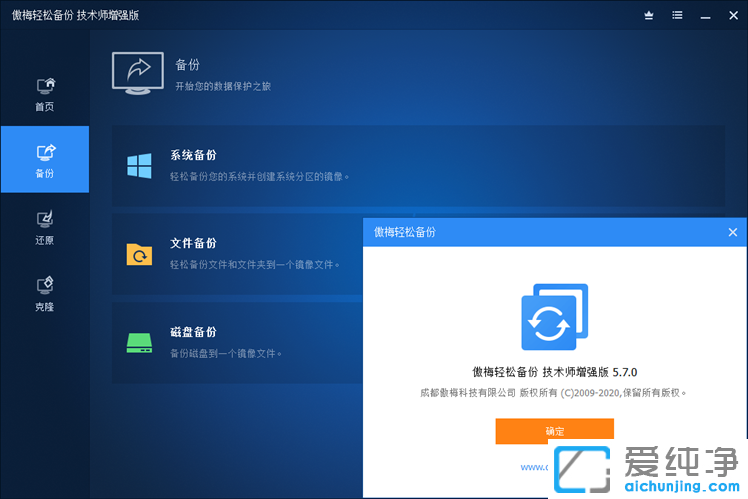
新版特性
ubackup.com/tw/changelog.html
v7.4.1
新增語言:羅馬尼亞語上線。了解如何變更AOMEI Backuper的留言
增強“雲備份”功能:現在它允許登入 奥梅帳戶並刪除在另一台電腦上建立的備份工作,以簡化工作管理。
修正問題:透過AOMEI服务员送至@outlook.com信箱位址的郵件通知可能會被誤標記為垃圾郵件。
修復了一些已知的程序错误
v7.3.4
修正問題:在Windows PE下使用許可碼激活時,程式偶爾會崩潰。
修正問題:即使程式已使用“目前版本”的許可證代碼激活,“磁碟擦除”功能仍被鎖定。
修正問題:在某些環境中克隆硬碟時發生錯誤4098。
v7.3.0
新增“邮件备份”功能:自动将整个电子邮件账号或仅标明的电子邮件文件夹备份到本地、外部或网络磁碟机,以防原始电子邮件被破坏或删除。支持Gmail、Outlook邮件、Yahoo!邮件、Hotmail、iCloud邮件、Zoho Mail、HushMail、GMX邮件等。
v7.2.1
修复问题:NAS密码过长导致程序崩溃。
修复问题:在某些环境下进行镜像同步操作后目标位置为空。
修复问题:备份策略功能在某些环境下不起作用。
修复问题:备份到NAS后自动生成rgw.anw.xwa.nys.ys档案。
修复问题:备份到NAS时备份镜像分割成8M大小。
修复问题:将MBR磁盘克隆到MBR磁盘时出现错误代码6。
修复问题:Windows启动菜单在系统恢复后出现空白。
修复问题:擦除硬盘时电脑进入睡眠或休眠状态。
修复问题:在某些环境下,在WinPE下克隆磁盘时,源磁盘上的数据被误删除。
v7.2.0
新增“Microsoft Outlook备份”:自动将Outlook中的所有电子邮件、联络人、便笺、日历和任务备份到本地、外部或网络磁碟机。支持Gmail、Hotmail和任何其他登入的电子邮件账号。
优化了备份镜像导入的使用者交互。
v7.1.2
修复问题:部分环境下恢复到C槽后系统无法启动。
修复问题:离线注册码过200个字符注册失败。
v7.1.1
修复部分环境制作创建可启动碟失败的问题。
修复SATA界面磁盘上的系统/系统所在磁盘克隆到M.2界面磁盘后目标系统启动蓝屏的问题。
修复部分环境系统还原到原磁盘导致系统无法启动的问题。
修复部分环境系统或系统所在磁盘克隆到目标磁盘后目标系统无法启动的问题。
v7.1.0
AID工具支援UEFI引導方式啟動。
v6.9.2 (发布于2022-5-18)
在“免费工具”中增加了更多免费软体:iPhone备份和传输工具、远程桌面软体和数据恢复软体。
修复了一些已知的Bug。
v6.9.1 (发布于2022-3-17)
修复了一些已知的Bug。
v6.9.0 (发布于2022-3-2)
修复:在 Windows PE 下执行磁碟还原时出现错误代码214的问题
修复:无法将大于 4GB 的档案恢复到 ReFS 分割区的问题
修复:AOMEI Backupper安装路径包含字符“;”或“%”导致备份任务执行失败或启动失败的问题
修复:在某些情况下,执行Windows 7系统还原后系统无法启动的问题
修复:在某些环境下,备份过程中无法连接到NAS的问题
修复:使用“编辑分割区”调整分割区大小后克隆磁碟失败的问题
修复:使用“查看映像”从映像档案复制数据时发生蓝屏的问题
增强“Windows PE可启动媒体”功能:如果当前系统没有Windows PE创建环境,程式将自动下载Windows PE环境,创建完成后进入重启模式
修复:如果当前系统中存在SD卡时,AOMEI Backupper 启动崩溃的问题
版本 6.8.0 (发布于2021-12-16)
修复:备份到网路成功后执行介面的目标存储路径提示访问此网路路径失败的问题
修复:创建可启动碟工具在首页中点击"下一步"按钮时卡顿的问题
修复:选择网路路径的时候提示档已经存在的问题
修复:优化USB插入事件的任务不受随身碟盘符变更的影响。
修复:部分环境下创建可启动碟失败的问题
修复:系统克隆到当前系统所在磁片上的其他位置导致蓝屏的问题
修复:超过2TB的磁片克隆到其他磁片上导致程式崩溃的问题
修复:多次备份后执行一次完全备份的设置无效的问题
优化:更好的支援Windows 11
版本 6.7.0 (发布于2021-10-30)
“系统克隆”支援自动扩大分割区占满目标位置空间
磁碟克隆支援自定义克隆后目标磁碟与源磁碟格式保持一致的设定
修复系统克隆或系统还原到GPT磁碟上后,BIOS启动菜单中存在多个Windows Boot Manager选项的问题
修复创建恢复环境失败的问题
v6.6.1 (发布于2021-9-29)
新增检查Windows 11系统的工具:增加“Windows 11更新检查”:检查您的电脑是否满足Windows 11系统更新的要求。
优化注册模块,修复部分用户购买当前版后无法注册的问题
修正了“当前版本”的许可代码无法注册AOMEI Backupper的问题。
此版特点
by 注册码:xanax,便携化启动器:9649
基于技术员增强版,免激活处理,集成注册码(正版价值699美刀天价)
去升级,设置默认简体中文,删多语言,保留简体中文, 繁体中文, 英文;
一、什么是系统备份
系统备份指备份所有系统文件,引导文件以及系统分区安装的程序,只有同时将系统文件与引导文件备份后,在下一次进行系统还原时才能确保系统是正常工作。如果只备份了这两者之一,则在系统还原后可能仍无法使系统正常工作。所以这时我们需要了解一下什么是系统分区和引导分区。
系统分区:即安装有操作系统的分区,我们通常说的C盘,系统文件占用的磁盘空间比较大,像Windows 7系统至少需要占用8GB的空间。
引导分区:用来存放引导文件的分区,这些引导文件包括boot.ini, ntldr, bcd, winload.exe等等,引导文件占用的空间可能很小,Win 7一般在200MB以内。
在Windows 7操作系统之前,像Windows XP, Vista以及Server 2003操作系统中,系统分区与引导分区是合在一起的,也即是引导分区是系统分区,系统分区也是引导分区,此时在备份系统时只需要一个分区即可。但在Windows 7, Windows 8,Server 2008,Server 2012操作系统中,系统分区与引导分区是分开的,系统分区还是可以正常访问的C盘,但引导分区是一个大小200MB左右的分区叫着System Reserved,此分区没有盘符,通常我们无法访问这个引导分区中以及其中的文件。因此在对Windows 7/8做系统备份时,只有同时备份这两个分区后才算的上是一次完整的系统备份。
幸运的是傲梅轻松备份已提供了单独的“系统备份”的功能,此功能可以自动地备份这两个分区,同时在还原的时候,也将自动地将备份的数据还原到这两个分区中。基本上是一键操作,无需你对这两个分区分别做备份与还原。
二、为什么需要备份系统
一般来说,系统在使用一段时间后,家庭用户通常会遇到系统崩溃和出现各种有碍正常使用的问题,此时可以就需要重装系统。但如大家所知,重装系统是比较费时间的,安装一次一般需要半个小时左右,然后还需给系统安装各种驱动程序和应用软件,等一切安装好后,大概也要花2小时左右,甚至更长的时间。所以,一般我们都会在装好系统与常用软件后对整个系统(通常是是C盘)进行一次备份。
很多时候为了防止系统重装,或者为了避免系统出问题,不管是新买的电脑,还是使用了几年的老电脑,我们都会隔一段时间就给系统做一次完全备份,这样如果系统出问题,则可以快速与方便地将系统还原到前一个正常的状态,以避免从零开始安装系统与应用程序。
利用轻松备份,可将系统中的所有数据备份到一个镜像文件中,以后当系统出问题时,我们就可以再次使用轻松备份直接恢复这个镜像文件,就可以恢复我们的系统了,非常地节省时间。
提示:在备份前,你可以对系统做一次垃圾清理,删除一些无用的临时文件。因为系统中安装的程序越多,则备份后的镜像文件就越大,然后镜像文件占用的磁盘空间也越大。在还原系统后,也一样会将这些垃圾文件还原回来,所以在备份前保持系统的干净是比较重要的。
三、为什么需要系统还原
当系统在使用一段时间后,可能会出现各种意想不到的问题,如果要彻底解决这些问题,你可能会面临重装系统或对系统进行还原。
| 留言与评论(共有 条评论) |